このコーナーでは、エクセルのいまさら聞けない基本的な機能や、達人が使っている超速ワザなど、オフィスワークに役立つ情報を紹介します。

表の項目によって、整数や日付、時刻など入力する内容が決まっている場合は、データの入力規則を使ってデータの種類を設定してみましょう。入力ミスを防ぎ、スピーディーに作業を進められます。今回は、入力するデータの種類の設定を紹介します。
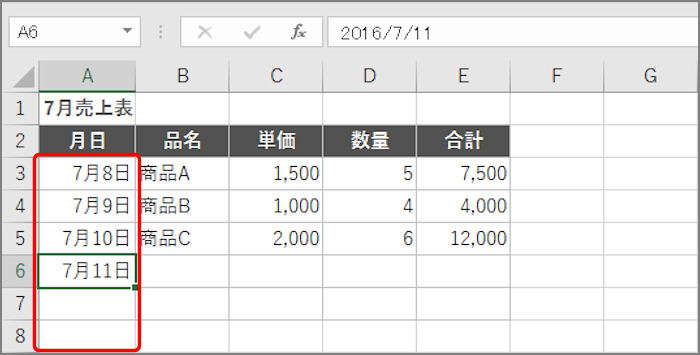
入力できる日付を制限する
入力規則を設定するには、「データの入力規則」画面の「設定」タブで「日付」を選択し、開始日と終了日を指定します。
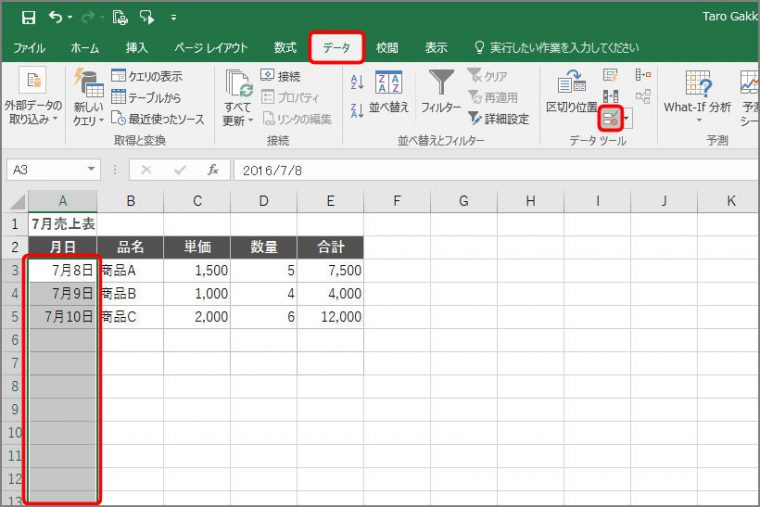
「データの入力規則」画面が表示されます。「設定」タブで、入力できる条件を指定します。

これで選択したセルに指定した条件で日付を入力できます。範囲外の日付を入力すると、エラーが表示されます。「数量」欄に整数だけを入力できる設定にするには、「データの入力規則」画面の「入力値の種類」欄で「整数」を選択します。
このように、あらかじめ入力できる数値の種類を設定しておけば、入力間違いや余計な手間を減らすことができます。ぜひお試しください。
関連記事
セルをロックして誤入力を防ぎましょう
誰でも間違えずに入力できる親切なシートを作る方法
入力した数字を勝手に変換させない方法
データ入力漏れを簡単にチェックできる便利ワザ
表示形式で100を「100円」と表示する
日付や時刻の入力が簡単にできる小技
大量データ入力時に役立つセル移動テクニック
入力速度がグンとアップする便利な小技4選
大きな表でもサクサク作業できる便利ワザ3選
必見! 作業時間を短縮できるキーマクロの使い方
作業効率を上げるスペース拡張ワザ3選
仕事のスピードを上げるツールバー活用術[印刷範囲の設定編]
絶対知っておきたいショートカットキーBEST10
調子が悪いときは「プログラムの修復」が効果アリ!
ワンクリックで使えるエクセルの便利機能
うまく起動できないときは「セーフモード」を試してみましょう
クリックしてもファイルが開かないときの対処法
Excelファイルを一瞬で開く超速オープンワザ3選
絶対知っておくべきExcelの瞬間起動ワザ3選